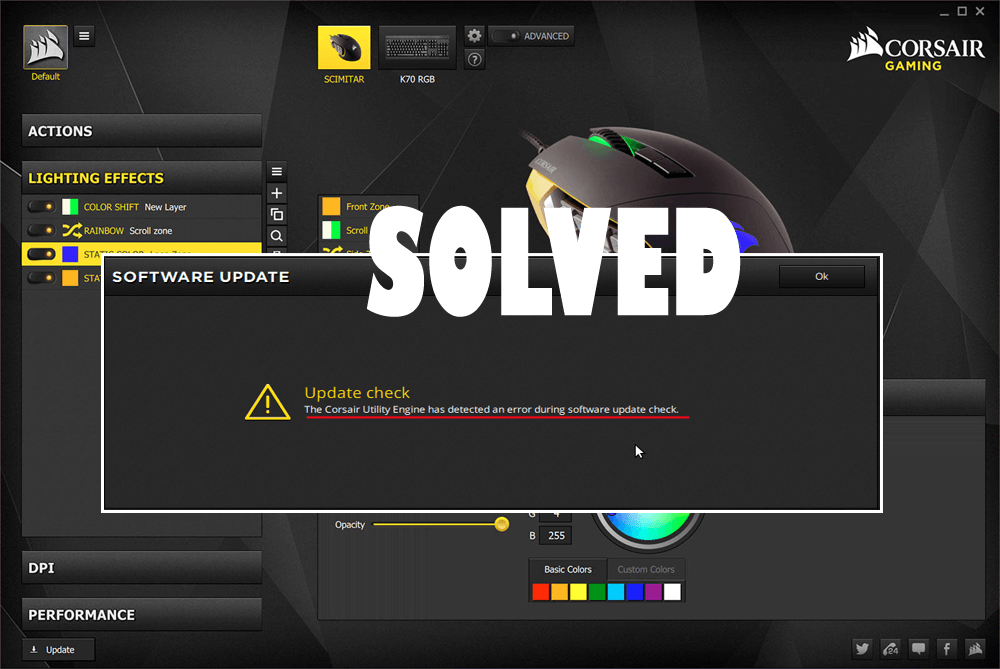
Las cosas relacionadas con los juegos siempre emocionan a los jugadores y sienten curiosidad por probar la nueva herramienta o software para hacer que su experiencia de juego sea más placentera.
Corsair ha lanzado recientemente una nueva herramienta llamada Corsair Utility Engine . Este CUE se utiliza para administrar los efectos de luz , el audio , grabar macros , otras configuraciones relacionadas con el hardware de Corsairs, como el teclado y el mouse , y controlar el paquete de software de otros dispositivos periféricos.
Sin embargo, el software se ve rodeado de errores y problemas, al igual que este Corsair. Muchos usuarios han publicado sus problemas relacionados con el error de actualización del motor de utilidad corsair en varios sitios de foros para obtener una solución para solucionarlo.
The CUE has detected an error during software update check
El mensaje anterior aparece en la pantalla cuando el usuario intenta actualizar el software del motor de utilidades corsair.
Si desea acceder a las nuevas funciones de la herramienta de utilidad corsair y corregir el error detectado por el motor de utilidad corsair durante el problema de actualización, consulte este artículo para obtener las correcciones.
¿Cómo reparar el error de actualización del motor de utilidad de Corsair?
Existen numerosas formas de solucionar este error de actualización del motor de utilidad Corsair . A continuación se mencionan las soluciones, revíselas una tras otra y actualice corsair y disfrute de sus nuevas funciones.
Tabla de contenido
Solución 1: actualice los controladores
Varios usuarios no pueden instalar o actualizar su CUE (motor de utilidad Corsair) ya que su computadora se congela aleatoriamente y tienen que reiniciarla.
Bueno, hay una solución para solucionar este problema. Muchos usuarios han intentado actualizar sus controladores y, después de eso, pueden actualizar el motor de utilidad corsair.
Siga los pasos para actualizar los controladores:
- Haga clic en la búsqueda de Cortana
- Escriba Administrador de dispositivos y haga clic en él
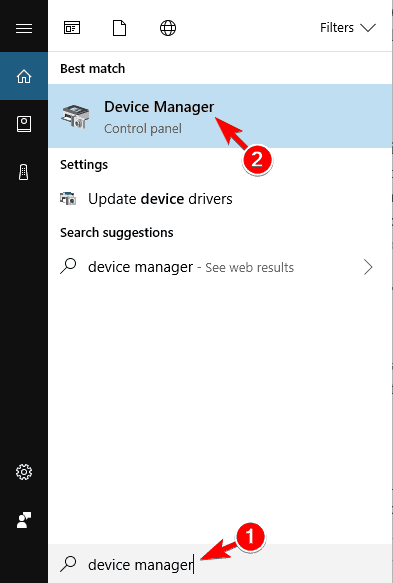
- Seleccione el controlador que debe actualizarse, haga clic derecho sobre él y seleccione Actualizar controlador
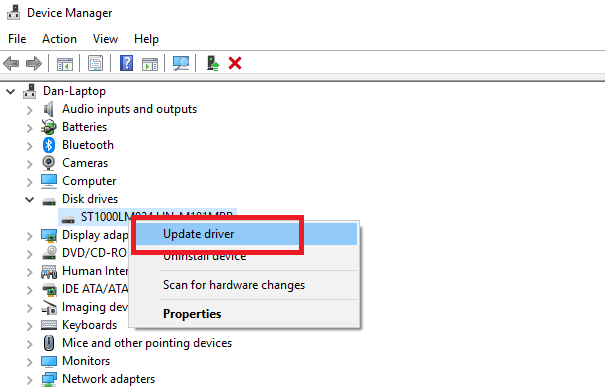
- Haga clic en Buscar automáticamente el software del controlador actualizado
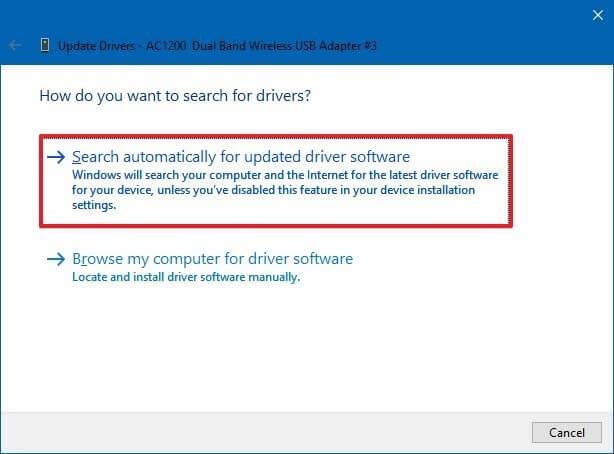
Después de realizar los pasos, si hay nuevos controladores disponibles, se actualizarán y corregirán el error de actualización del motor de la utilidad corsair .
Si no desea actualizar manualmente sus controladores, puede visitar el sitio web oficial de Microsoft o el sitio web del fabricante.
También puede probar Driver Easy para actualizar sus controladores automáticamente y también resuelve otros problemas relacionados con los controladores.
Obtenga Driver Easy para actualizar sus controladores
Solución 2: desinstalar CUE
Aunque hay varios problemas que aparecen después de actualizar el motor de utilidad de Corsair, como la falta del archivo CUE que niega la realización de acciones. Entonces, para solucionarlos, puede desinstalar y luego volver a instalar el CUE para resolver estos problemas.
Siga los pasos para desinstalar CUE:
En primer lugar, debe iniciar sesión como administrador para eliminar programas. Haga una copia de seguridad de sus datos antes de desinstalar CUE, ya que eliminarlo puede eliminar sus datos.
- Presiona el icono de Windows
- Ir a la configuración
- Seleccionar aplicaciones
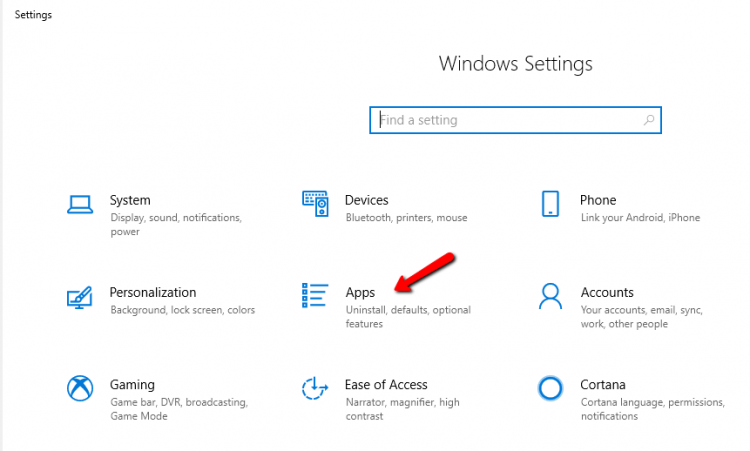
- Haga clic en Aplicaciones y características
- Busque Corsair Utility Engine, haga clic en él y haga clic en el botón de desinstalación
- También puede ir al panel de control y desinstalar el motor Corsair Utility.
- Aparecerá un mensaje ¿Está seguro de que desea desinstalar Corsair Utility Engine ? haga clic en Sí
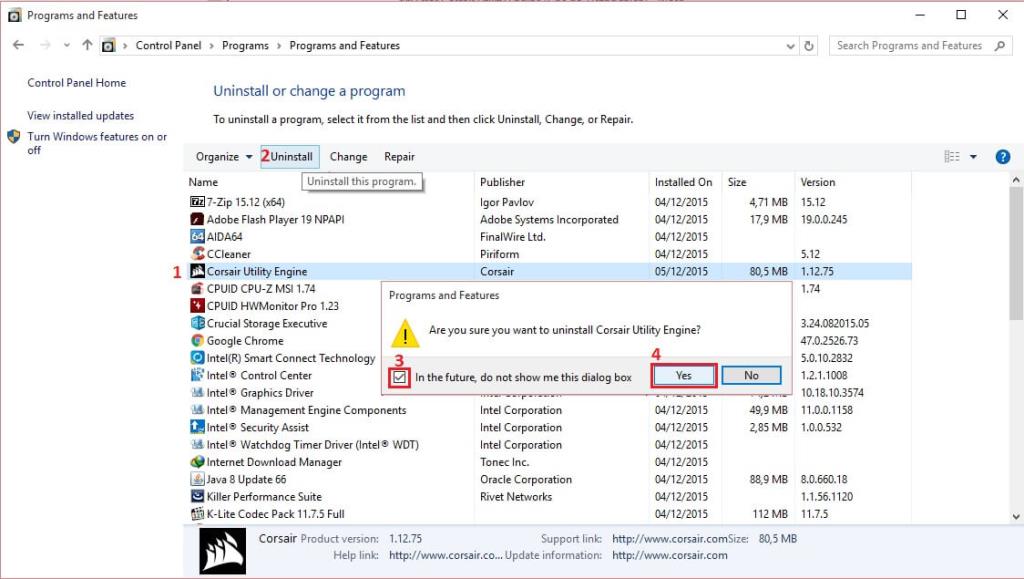
Después de desinstalar CUE, siga la siguiente solución para realizar una reinstalación limpia del motor de la utilidad corsair para corregir el error del motor de la utilidad corsair durante el mensaje de verificación de actualización.
Solución 3: realice una reinstalación limpia
Después de haber desinstalado el motor de la utilidad corsair, realice una reinstalación limpia para eliminar archivos y resolver el error de actualización del motor de la utilidad corsair .
Siga los pasos para hacer una reinstalación limpia:
- Presione la tecla Windows + R
- Escriba %appdata% y haga clic en Aceptar .
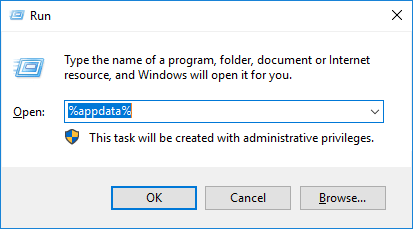
- Elimine la carpeta corsair que aparece.
- Presione la tecla Windows + R
- Escriba Regedit y haga clic en Aceptar
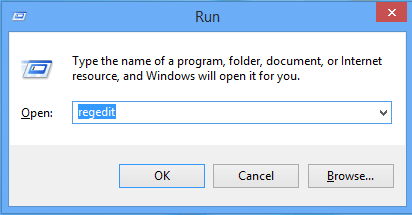
- Navegue por HKEY_CURRENT_USER\Software\ y elimine la carpeta corsair
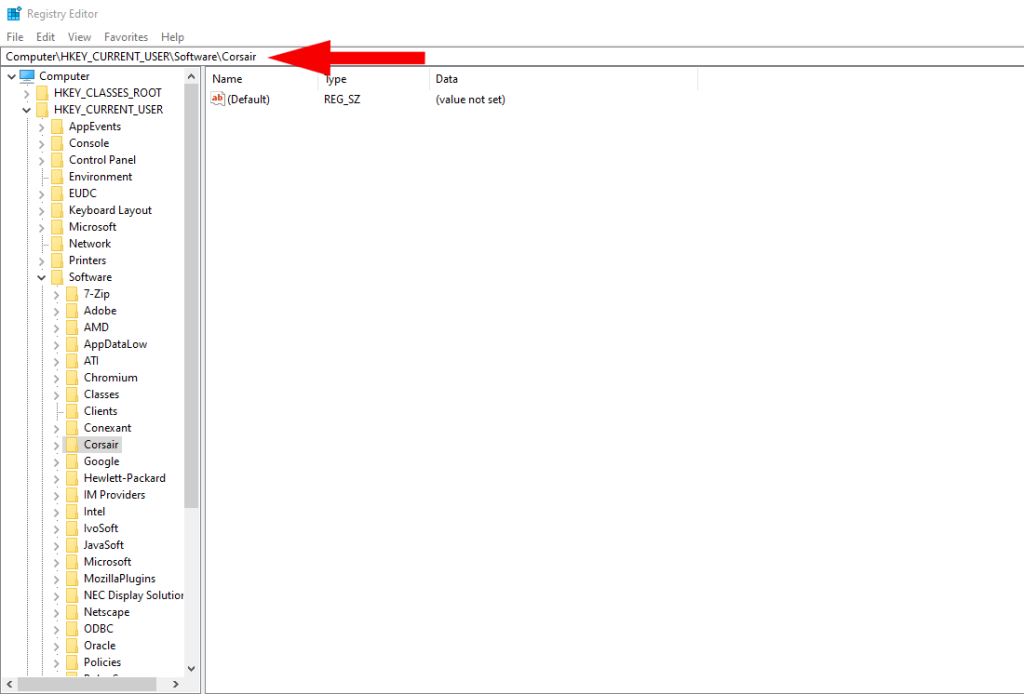
- Ahora, vaya a HKEY_LOCAL_MACHINE\SOFTWARE\ y elimine la carpeta corsair
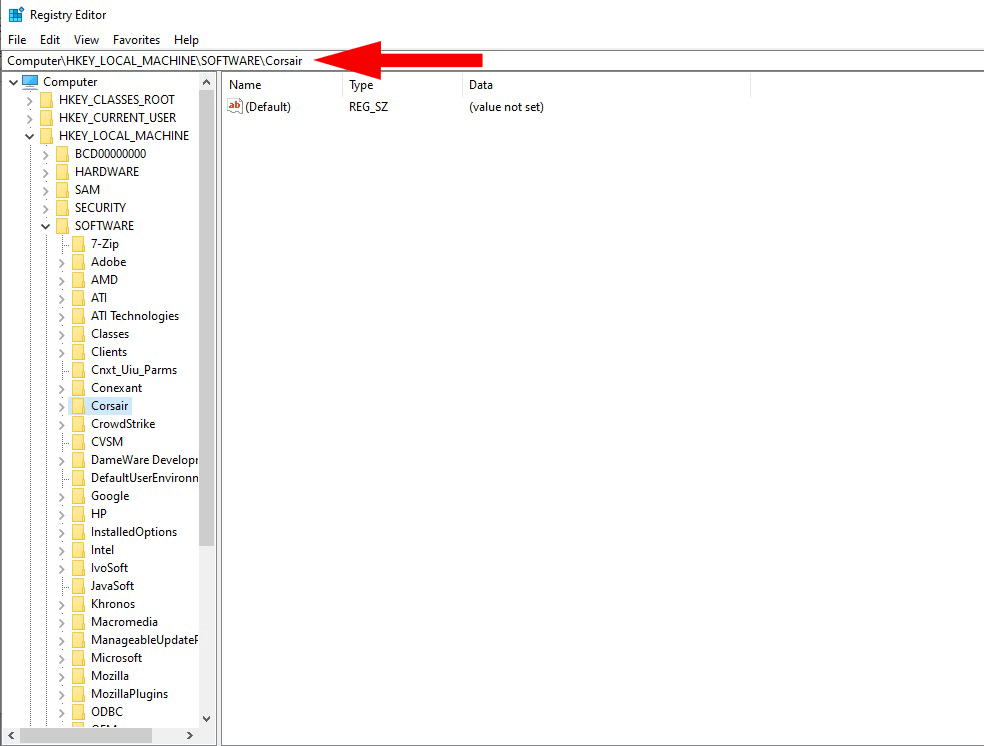
- Reinicie su PC
- Descargue el nuevo archivo CUE de corsair.com
Después de descargar los archivos CUE, reinstale el motor de utilidad corsair desde la siguiente solución.
Solución 4: Vuelva a instalar Corsair Utility Engine
La reinstalación de CUE podría ayudarlo a iniciar la herramienta desde el principio sin el error del motor de la utilidad Corsair .
- Descargue e instale la misma versión de CUE para su sistema operativo y verifique si vuelve a encontrar el error de actualización del motor de la utilidad corsair o no.
- Si vuelve a encontrar el error, vaya a este enlace
- Seleccione la herramienta de motor de utilidad Corsair de la lista que coincida con su hardware
- Haga clic en el botón Descargar e instálelo
Una vez completada la instalación, verifique si el error detectado por el motor de la utilidad Corsair durante la actualización está resuelto o no.
Solución 5: realice una restauración del sistema
Se produce algún problema no deseado después de que se actualiza el motor de la utilidad Corsair, como la falta de audio. Si la desinstalación de CUE no ayuda a corregir el error de actualización del motor de la utilidad Corsair , puede realizar la restauración del sistema.
La restauración del sistema devolverá su sistema a su versión anterior a través de la cual se resolverá su error CUE.
Siga los pasos para hacerlo:
- Haga clic en la búsqueda de Cortana
- Escriba crear un punto de restauración y haga clic en él

- Haga clic en restaurar sistema en la ventana de propiedades del sistema
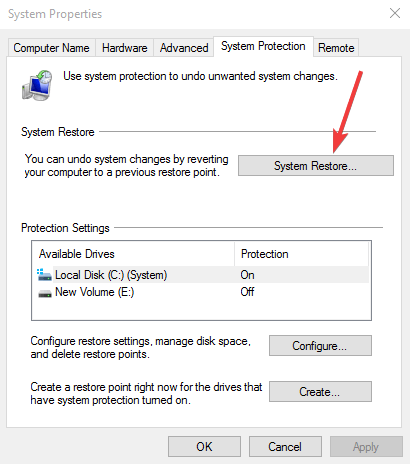
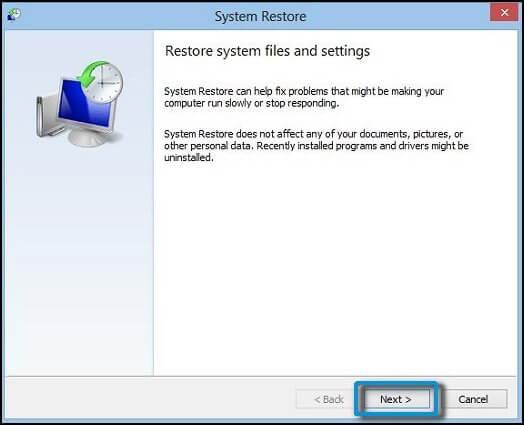
- Elija el punto de restauración para su PC
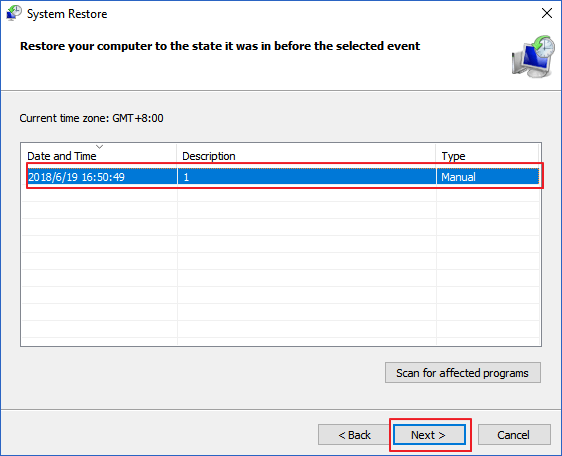
- Haga clic en Siguiente
- Confirme su punto de restauración, haga clic en Finalizar
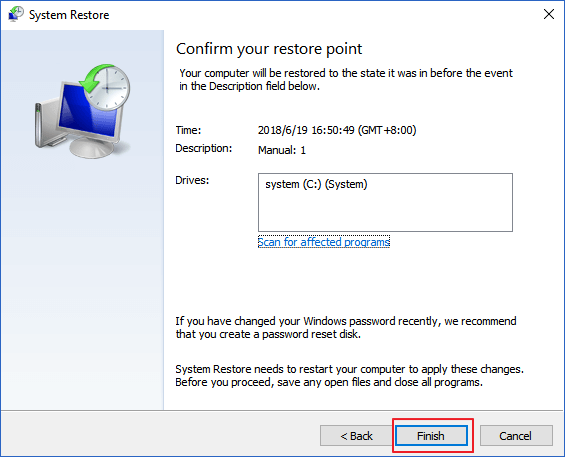
Después de que su sistema vuelva a su versión anterior, intente actualizar el motor de utilidad de corsair y vea si el motor de utilidad de corsair detectó un error durante la actualización está solucionado o no
Solución 6: actualice el dispositivo de firmware con CUE
Actualizar el dispositivo de firmware puede ayudarlo a mejorar el rendimiento del dispositivo y resolver el error del motor de la utilidad Corsair . Puede actualizar el firmware con CUE.
Pero antes de actualizar el dispositivo de firmware, verifique que tenga una conexión a Internet adecuada y que el dispositivo que necesita actualizar esté conectado a su PC.
Siga los pasos para actualizar el firmware del dispositivo:
- Abre la CUE
- Haga clic en configuración
- Seleccione en el dispositivo que necesita actualizar
- Haga clic en actualizar
- Seleccione la opción cómo actualizar el firmware
- Elija Forzar actualización para actualizar el firmware a la última versión
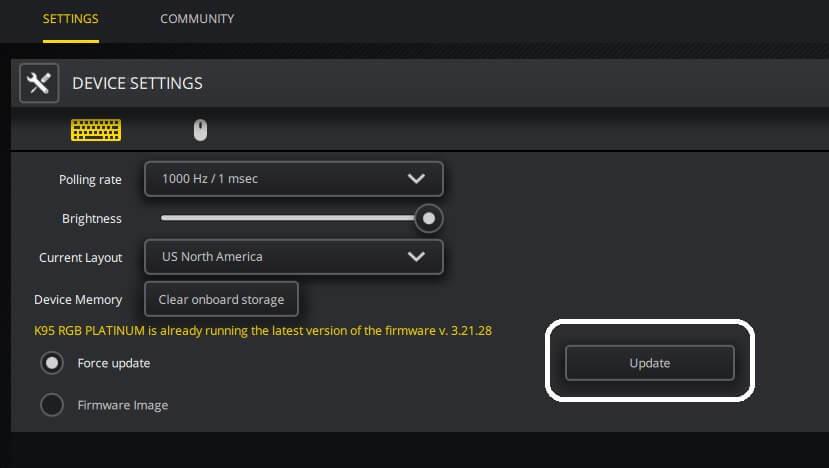
- Seleccione la imagen del firmware que se puede usar como un archivo de actualización descargado para actualizar aún más el firmware
- Esto también puede ayudar a volver a la versión anterior del firmware.
- No elimine su dispositivo conectado con la PC mientras CUE está actualizando el dispositivo de firmware.
Después de actualizar su dispositivo de firmware, intente actualizar el motor de la utilidad de corsair y vea si el error del motor de la utilidad de corsair durante el mensaje de error de verificación de actualización aparece nuevamente o no.
Preguntas frecuentes:
1 - ¿Cómo actualizo mi Corsair Utility Engine?
Para actualizar su motor utilitario de corsair, puede visitar el sitio de corsair o puede actualizarlo manualmente. Actualizar CUE significa actualizar cualquier dispositivo de firmware con CUE.
- Abra el CUE > vaya a Configuración
- Haga clic en el botón de descarga del dispositivo que desea actualizar
- Haga clic en actualizar > CUE actualizará el dispositivo y podrá acceder a sus funciones.
2 - ¿Qué es el motor utilitario Corsair?
Corsair Utility Engine o CUE es un paquete de software avanzado que controla los dispositivos periféricos y le agrega nuevas funciones. Desde el teclado hasta la alfombrilla, CUE lo controla todo, por eso, cada vez que se necesita actualizar el firmware de Ant, se hace con el motor de utilidad Corsair. Para saber más sobre CUE, puedes visitar su sitio web oficial y puedes recopilar información.
Mantenga su PC/portátil con Windows segura y sin errores
Es esencial mantener su PC/portátil con Windows segura y libre de errores para un mejor rendimiento en el futuro. Para eso, necesita escanear diariamente su sistema para mantener el error alejado de su PC.
Pruebe la herramienta de reparación de PC . Esta es una herramienta diseñada profesionalmente que escaneará su computadora, detectará errores como DLL, registro, actualización, BSOD, juego y otros.
También repara archivos del sistema dañados, corrompidos o inaccesibles y optimiza el rendimiento de su Windows para mantenerlo seguro por mucho tiempo.
Obtenga la herramienta de reparación de PC para mantener segura su PC y computadora portátil con Windows
Conclusión
Aquí estoy concluyendo mi artículo.
El error de actualización del motor de la utilidad Corsair se puede resolver aplicando las soluciones mencionadas anteriormente. Estas soluciones manuales te permitirán actualizar el CUE sin el mensaje de error y podrás acceder a sus nuevas funciones.
Bueno, eso es todo por ahora. se espera que este artículo le haya gustado y resulte informativo para resolver sus dudas.
Qué hacer si iCUE no aparece en la lista de desinstalación
En el raro caso de que iCUE no aparezca en las opciones de desinstalación, deberá utilizar el código de producto del programa iCUE para desinstalarlo.
Para encontrar el código del producto, necesita una herramienta para leer archivos MSI. Luego puede usar esa herramienta para abrir el archivo MSI y encontrar el código del producto.
NOTA : Si se encuentra con este problema en particular, es posible que deba investigar cómo utilizar su herramienta de lectura MSI para encontrar el código del producto por su cuenta. Lamentablemente, no podemos ayudarle a utilizar software de terceros.

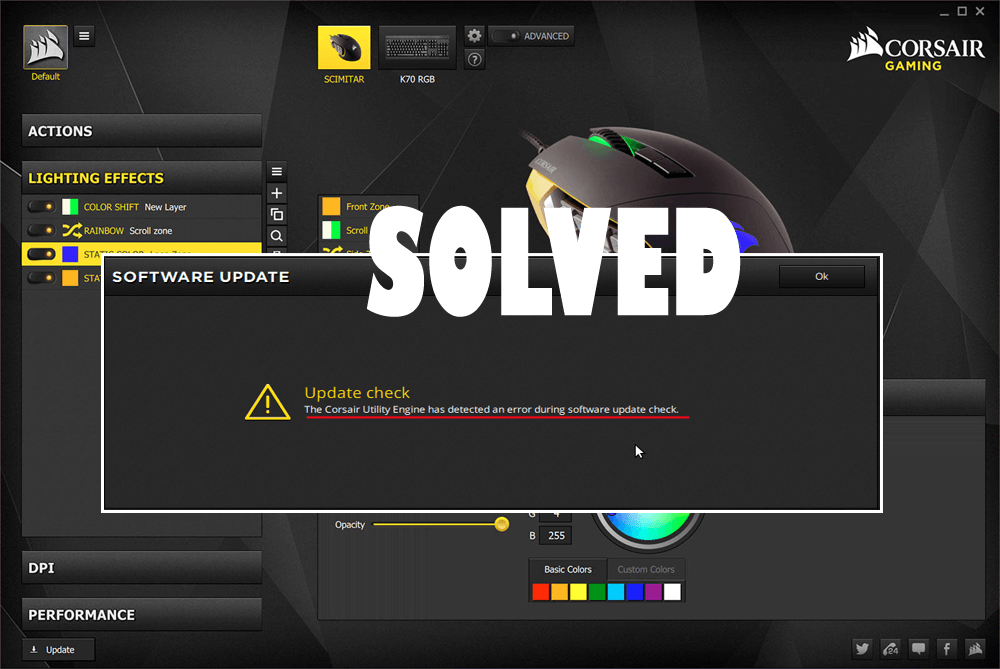
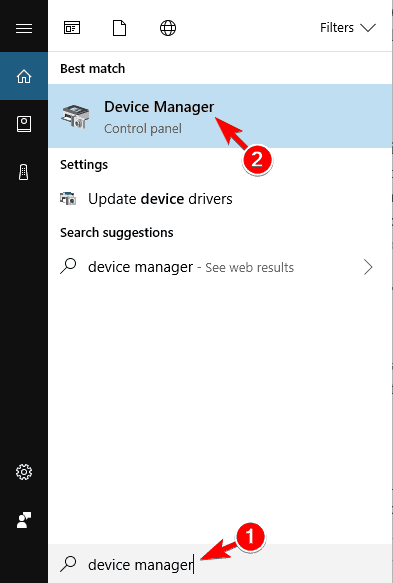
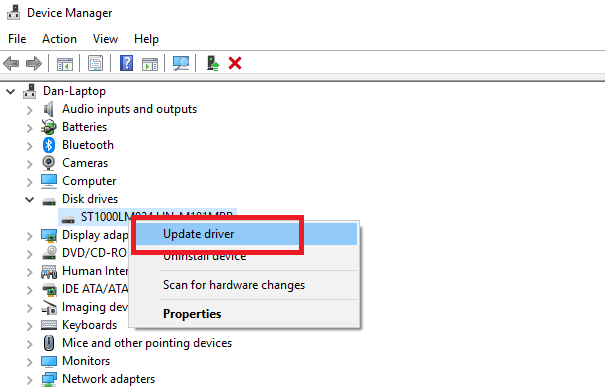
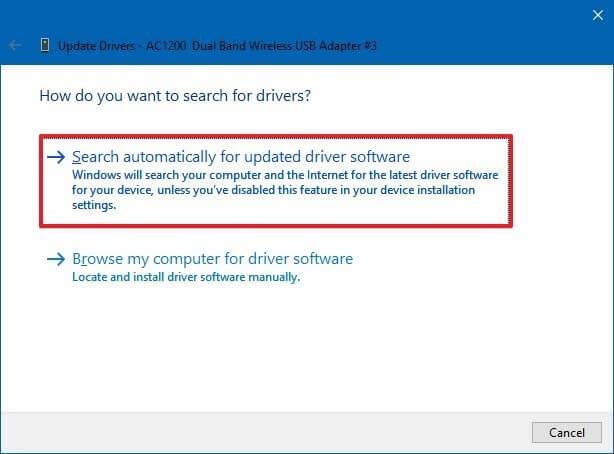
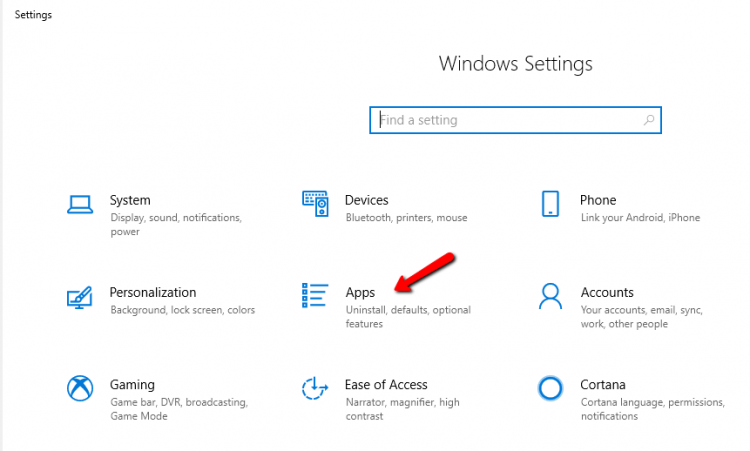
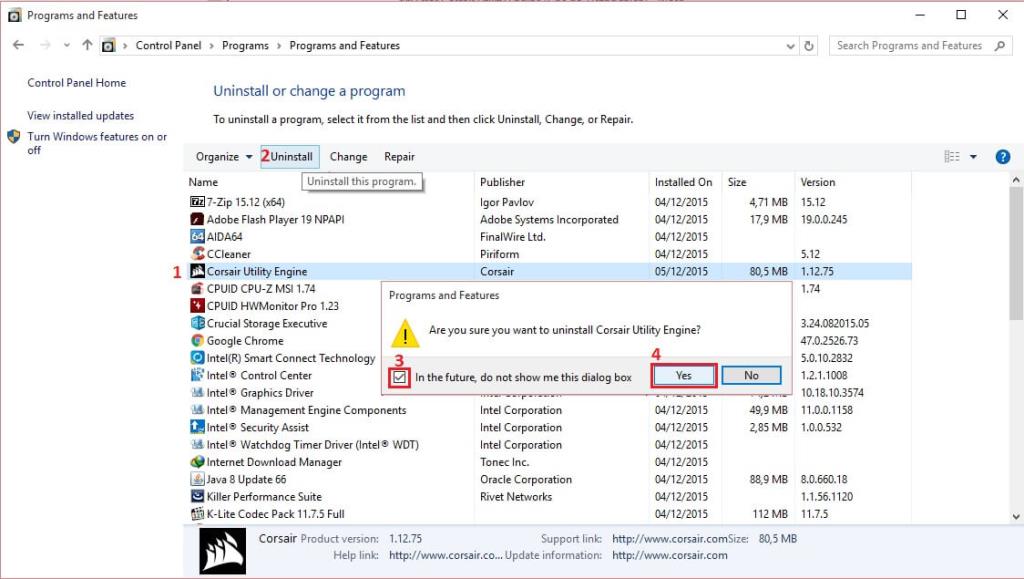
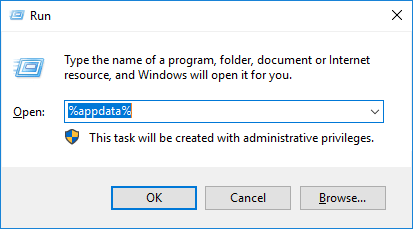
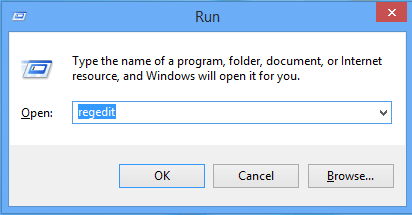
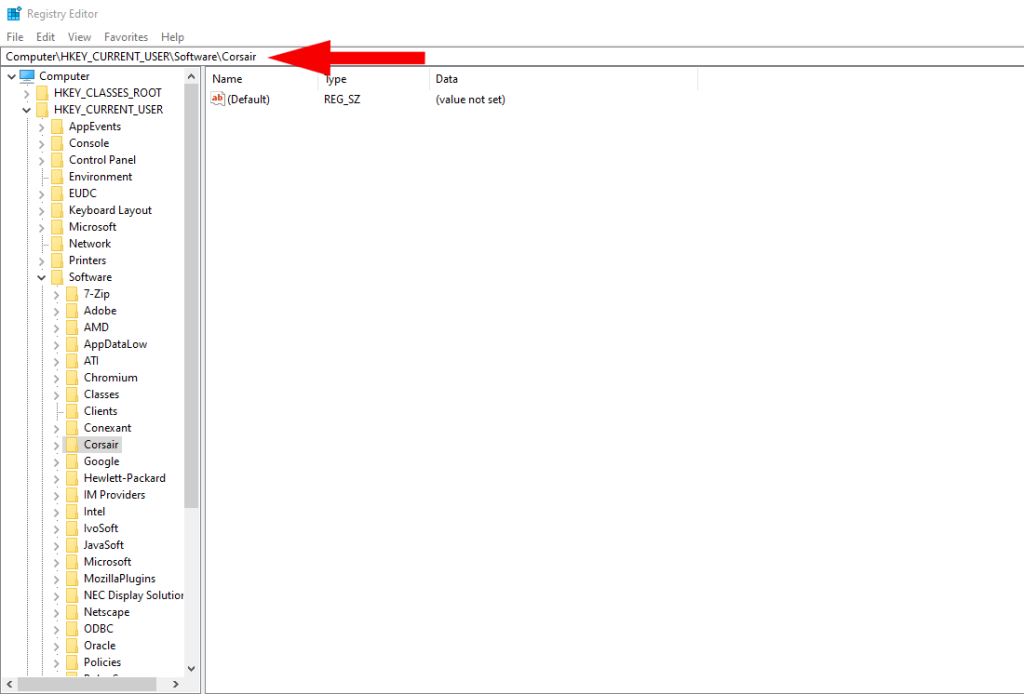
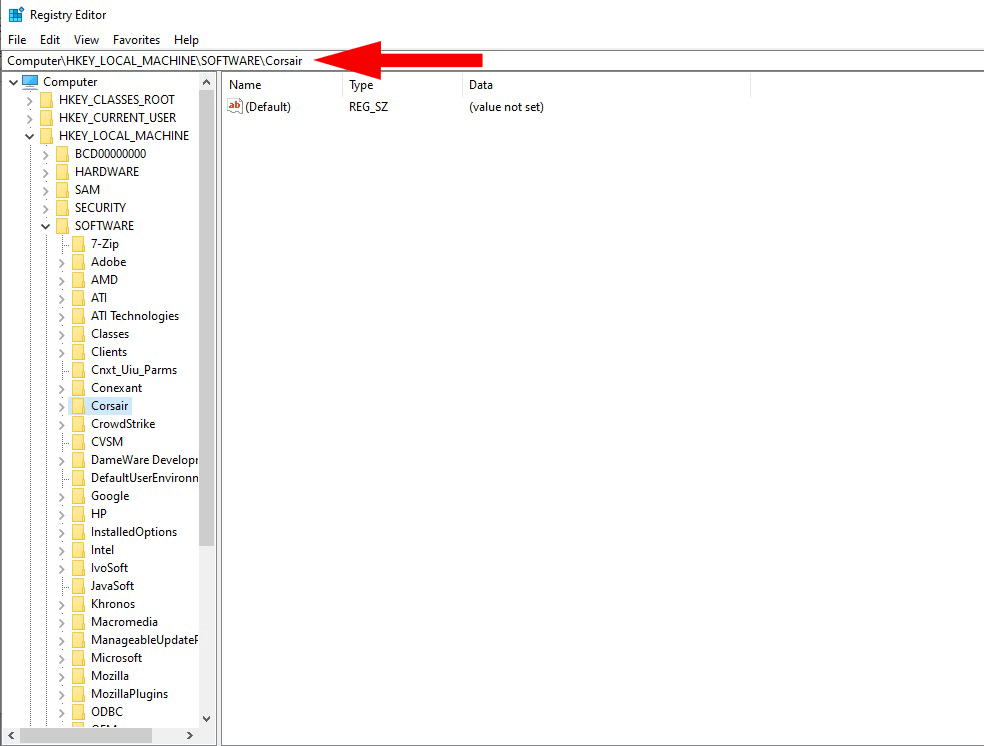

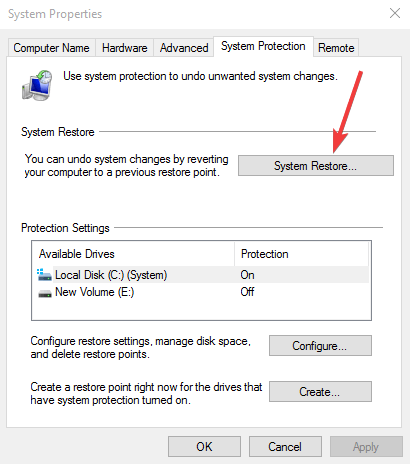
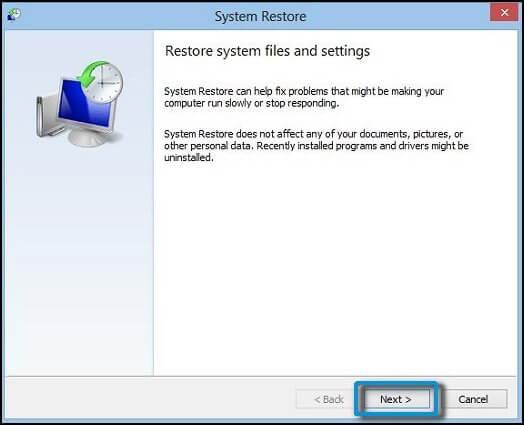
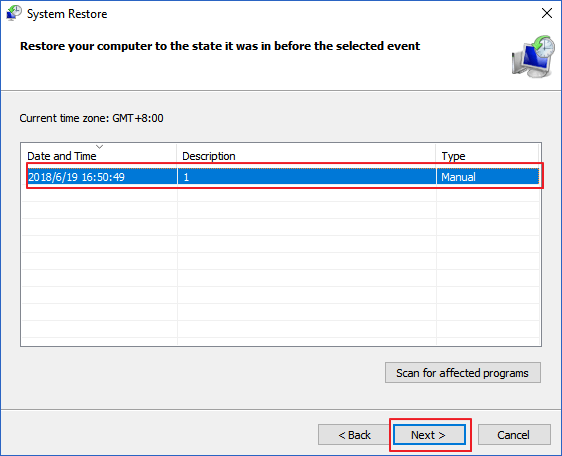
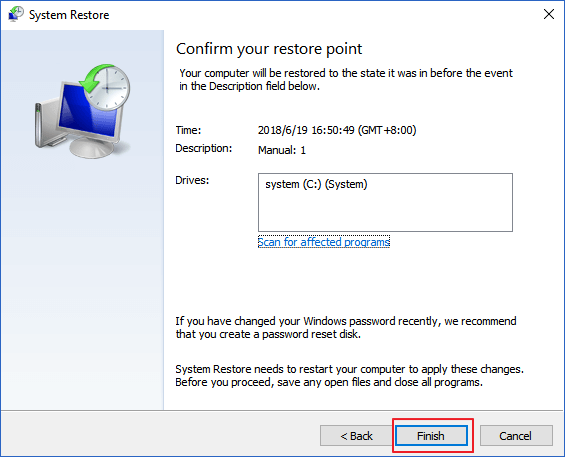
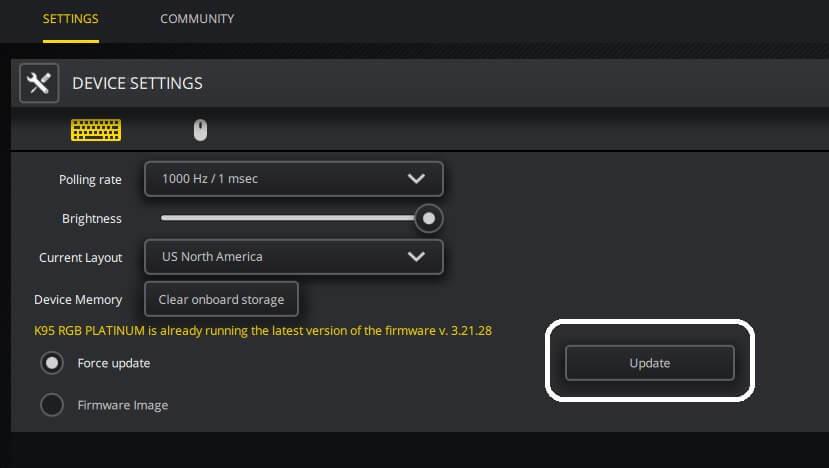

![[CORREGIDO] ¿Cómo arreglar el cambio de avatar de Discord demasiado rápido? [CORREGIDO] ¿Cómo arreglar el cambio de avatar de Discord demasiado rápido?](https://luckytemplates.com/resources1/images2/image-5996-0408150905803.png)
![Solucione el error ESRV_SVC_QUEENCREEK en Windows 10/11 [3 CORRECCIONES] Solucione el error ESRV_SVC_QUEENCREEK en Windows 10/11 [3 CORRECCIONES]](https://luckytemplates.com/resources1/images2/image-4622-0408151111887.png)
![[Mejores soluciones] Arreglar DS4Windows que no detecta el controlador en Windows 10 [Mejores soluciones] Arreglar DS4Windows que no detecta el controlador en Windows 10](https://luckytemplates.com/resources1/images2/image-6563-0408150826477.png)
![[CORREGIDO] Errores de Rise of the Tomb Raider, fallas, caída de FPS, NTDLL, error al iniciar y más [CORREGIDO] Errores de Rise of the Tomb Raider, fallas, caída de FPS, NTDLL, error al iniciar y más](https://luckytemplates.com/resources1/images2/image-3592-0408150419243.png)


![[Solucionado] El controlador WudfRd no pudo cargar el error 219 en Windows 10 [Solucionado] El controlador WudfRd no pudo cargar el error 219 en Windows 10](https://luckytemplates.com/resources1/images2/image-6470-0408150512313.jpg)
![Error de instalación detenida en Xbox One [11 formas principales] Error de instalación detenida en Xbox One [11 formas principales]](https://luckytemplates.com/resources1/images2/image-2928-0408150734552.png)